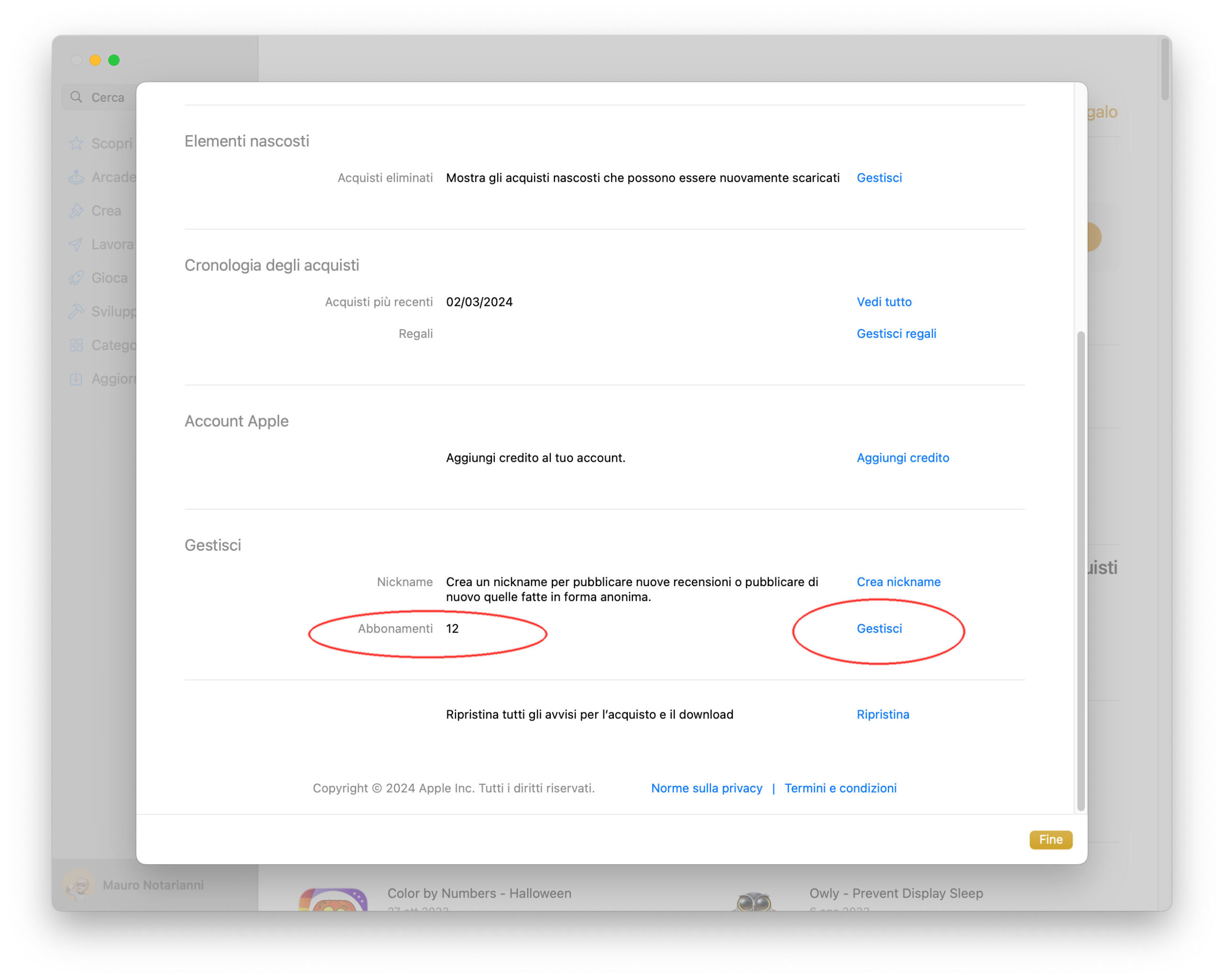È possibile annullare abbonamenti ad app acquistati all’interno di app di terze parti in macOS ma il procedimento è un po’ diverso rispetto a quello disponibile da iPhone (iOS) e iPad (iPadOS).
Anziché gestire gli abbonamenti andando in Impostazioni > [nome ID Apple] > Abbonamenti, su Mac lo stesso procedimento si avvia dal Mac App Store. Ecco come procedere dal Mac:
1) Aprite l’App Store
2) Fate click sul vostro nome in basso a sinistra
3) Fate click su “Impostazioni account” (la voce in alto nella finestra dell’App Store)
4) Indicate email e password dell’ID Apple
5) Portatevi nella sezione “Gestisci” e fate click su “Gestisci”
6) Accanto all’abbonamento di nostro interesse è possibile fare clic su Modifica e poi clic su Annulla abbonamento. Se non è presente un pulsante per annullare l’abbonamento, significa che l’abbonamento è già stato annullato.
Nella finestra “Abbonamenti” verranno mostrati eventuali abbonamenti attivi e da qui sarà possibile gestirli, rinnovarli, annullarli, ecc.
Se avete sottoscritto un abbonamento per un periodo di prova gratuito o a prezzo scontato e non volete procedere con il rinnovo, è bene anullare l’abbonamento almeno 24 ore prima del termine del periodo di prova